「PS5コントローラー:簡単なPCペアリングガイド」
Sony Dualsenseは、革新的な機能、快適なグリップ、人間工学に基づいたデザインのおかげで、間違いなく最高のPS5コントローラーであり、 PlayStation 5でのゲーム体験を向上させます。特にDualShock 4では、最高のゲームPCと同期することは困難なタスクでしたが、DualSenseはPCの互換性がはるかに優れており、最高のPCコントローラーにしっかりと配置されています。以下に、デュアルセンスをPCに簡単に接続できるかについての詳細なガイドがあります。

PS5コントローラーとPCをペアリングするために必要なアイテム:
- データ対応のUSB-Cケーブル
- PC用のBluetoothアダプター
デュアルセンスコントローラーをPCに接続することは簡単ですが、適切な機器を確保する必要があります。デュアルセンスには、個別に購入したときにUSBケーブルは含まれておらず、すべてのPCにBluetoothが組み込まれているわけではありません。デュアルセンスをPCに接続するには、データ転送をサポートするUSB-Cケーブルが必要です(電力のみを供給するより安価なケーブルに注意してください)。 PCにUSB-Cポートがある場合はUSB-C-To-Cケーブル、または従来の長方形のUSBポートのみがある場合はUSB-C-to-Aケーブルを使用できます。
PCにBluetoothがない場合、追加するのは簡単です。市場では、コンピューター内のPCIeスロットに収まるものから、単にUSBポートに接続する他の人に至るまで、さまざまなBluetoothアダプターを提供しています。

私たちのトップピック
クリエイティブBT-W5 Bluetoothトランスミッター
USBを介してPS5コントローラーをPCにペアリングする方法

- 選択したUSBケーブルをPCの開いたポートに差し込みます。
- ケーブルのもう一方の端をデュアルセンスコントローラーのUSB-Cポートに接続します。
- Windows PCがDualSenseコントローラーをゲームパッドとして認識するのを待ちます。
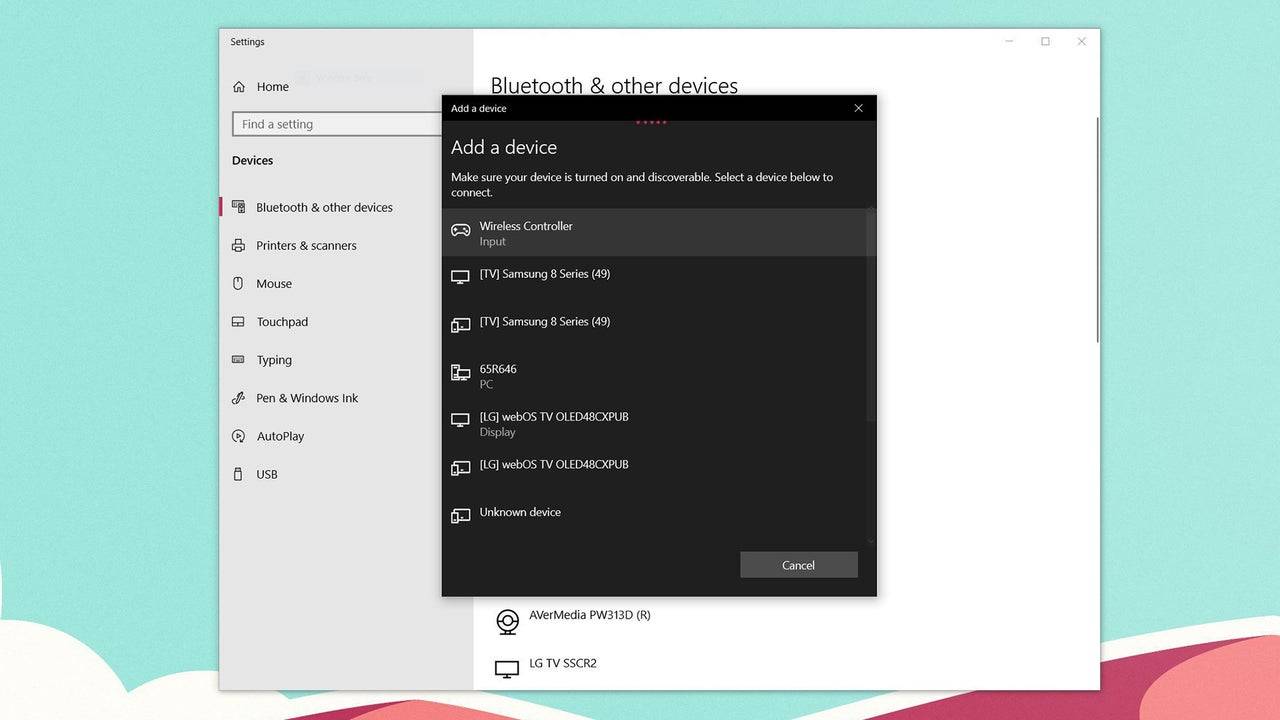
PS5デュアルセンスコントローラーをBluetoothを介してPCとペアリングする方法
- Windowsキーを押し、「Bluetooth」と入力し、メニューからBluetoothやその他のデバイスを選択して、PCのBluetooth設定にアクセスします。
- [Bluetoothまたはその他のデバイスの追加]をクリックします。
- ポップアップウィンドウでBluetoothを選択します。
- デュアルセンスコントローラー(切断されて電源が切れていることを確認してください)で、PSボタンを押し続け、タッチパッドの下のライトバーが点滅し始めるまで(D-PADの隣)ボタンを同時に作成します。
- PCで、利用可能なBluetoothデバイスのリストからDualSenseコントローラーを選択します。




![Taffy Tales [v1.07.3a]](https://imgs.anofc.com/uploads/32/1719554710667e529623764.jpg)


























